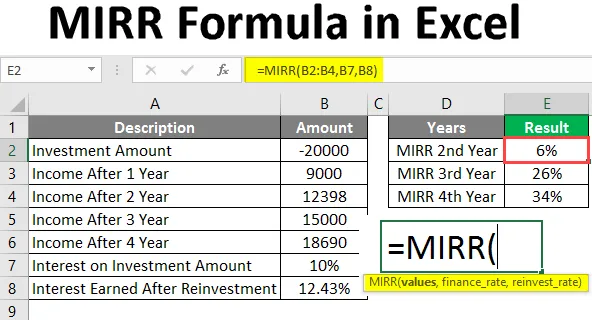
MIRR-i valem Excelis (sisukord)
- MIRR-i valemi tutvustus Excelis
- Kuidas kasutada MIRR-i valemit Excelis?
MIRR-i valemi tutvustus Excelis
Modifitseeritud sisemine tulumäär (MIRR) on finantsfunktsioonide alla liigitatud Microsoft Exceli funktsioon, mis võtab arvesse esialgset kapitali maksumust (mille investor laenas koos teatud intressimääraga) ja investeeringute jaoks mõeldud sularaha reinvesteerimise määra antud ajavahemike järel.
Oletame, et laenasite (võtsite laenu) kindla intressimääraga summa ja olete nõus selle kuskile mujale investeerima. Kui investeerite selle summa ja saate tulu sama laenuintressimääraga, võite eeldada, et teil on tavaline sisemine tootlus (IRR). Kui aga investeerite selle laenusumma koos erineva intressimääraga kuskile mujale, võib seda pidada modifitseeritud sisemiseks tootluseks.
Põhimõtteliselt on MIRR seotud olukorraga, kus võtate mingi summa laenu ja investeerite selle kuhugi mujale, kasutades selleks määratud aja jooksul erinevat intressimäära.
Süntaks
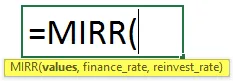
Argument vormelis MIRR
väärtused - on nõutav argument, mis sisaldab hulga lahtreid, mis tähistavad makseperioodi või laenusumma (negatiivne) kui ka tulu (positiivne) summa antud perioodil.
Finance_rate - on nõutav argument, mis täpsustab intressimäära, mida maksate laenusummast perioodi jooksul.
reinvest_rate - on nõutav argument, mis täpsustab intressimäära, mille saate perioodi jooksul tehtud investeeringute kaudu (MIRR-i korrektseks arvutamiseks peaks aeg olema sama / ühtlane).
Kuidas kasutada MIRR-i valemit Excelis?
Excelis olev MIRR valem on väga lihtne ja kerge. Saame aru, kuidas MIRR-i valemit excelis kasutada, koos näitega.
Selle MIRR -Formula -Excel-Template saate alla laadida siit - MIRR -Formula -Excel-TemplateMIRR Exceli funktsiooni näide
Hr Shaw on võtnud pangast laenu 20 000 protsenti intressimääraga. Seejärel reinvesteeris ta sama summa ja reinvesteerimise intressimääraga 12, 43%. Oletame, et tulude väärtused pärast 1., 2., 3. ja 4. aastat on vastavalt 9000, 12398, 15000 ja 18690, mis on samuti näidatud alloleval ekraanipildil. Soovime teada modifitseeritud sisemist tootlust (MIRR). Hr Shaw sai läbi 2., 3. ja 4. aasta (me ei arvuta esimese aasta tootlust, kuna see on alati negatiivne, kuna tootlus on väiksem kui investeeringu väärtus).
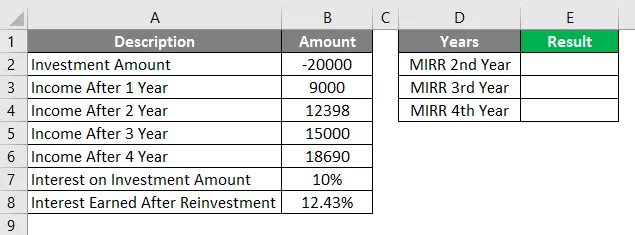
Veel üks asi, mida siin tähele panna, on investeeringusumma väärtus. Kuna investeeringusummat peetakse alati raha väljavooluks, on selle väärtus negatiivne. MIRR-funktsiooni töötlemise ajal veenduge, et teie andmetes on vähemalt üks negatiivne väärtus. Vastasel juhul ei saa te soovitud tulemusi.
Vaatame samm-sammult, kuidas arvutada 2., 3. ja 4. aasta MIRR.
Lahtris E2 alustage MIRR-i valemi tippimist.
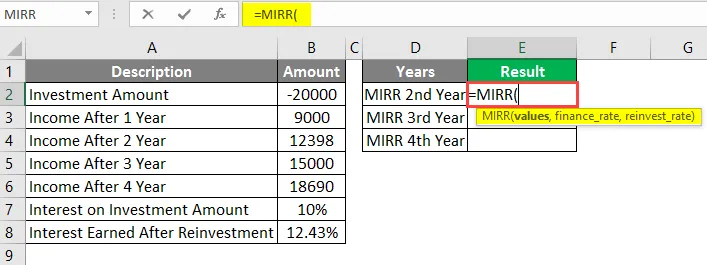
Esitage MIRR-i valemi esimese argumendina massiiv, mis sisaldab investeerimisväärtust ja nii 1. kui ka 2. aasta tootlust.
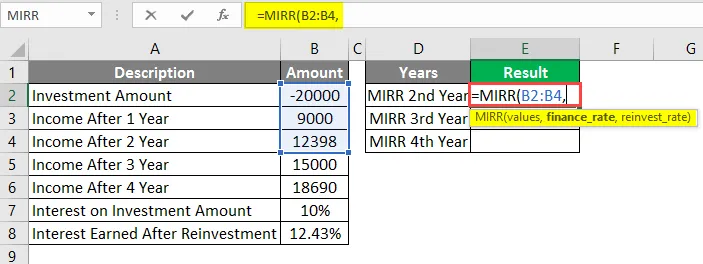
Vajame lahtris B7 hoitava investeeringusumma intressimäära väärtust.
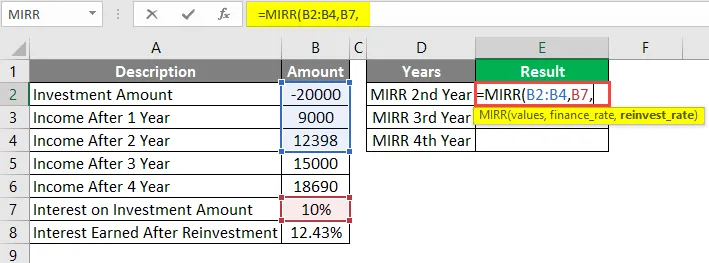
Lõplik väärtus, mida me vajame, on reinvesteeringutelt teenitud intresside väärtus. Seda hoitakse lahtris B8.
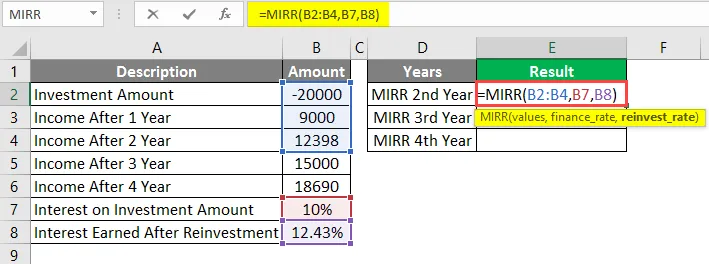
Täitke valem sulgedes sulud ja väljundi kuvamiseks vajutage sisestusklahvi.
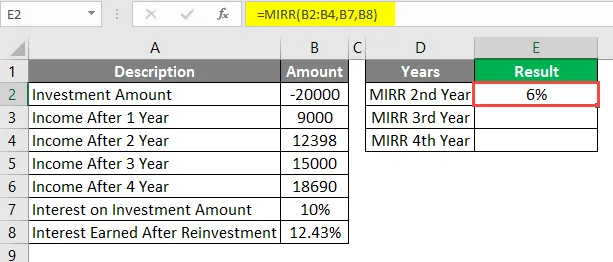
Kahe aasta pärast saab hr Shaw MIRR-iga tagasi 6%. Kolmanda aasta MIRR-i arvutamisel valige MIRR-i valemis esimese argumendina massiiv B2: B5 koos ülejäänud argumentidega (st finantseerimise_tehing ja reinvesteerimis_arvestus nagu eelmises näites kasutatud). Saate väljundi järgmiselt:
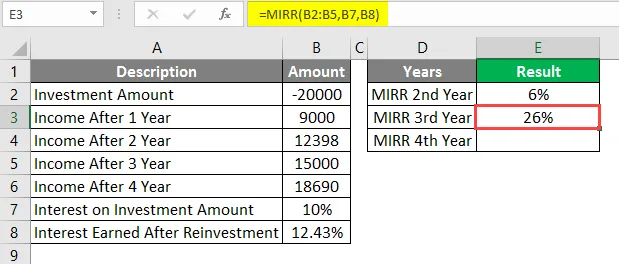
Jällegi, 4-aastase MIRR-i arvutamiseks, valige väärtuste massiivi väärtuseks B2 kuni B6 (alates investeeringu summast kuni sissetulekuni pärast 4 aastat) ja hoidke muid argumente, nagu näiteks finantseerimise_tehing ja reinvesteerimis_arve, nagu see on. Saate väljundi nagu allpool:
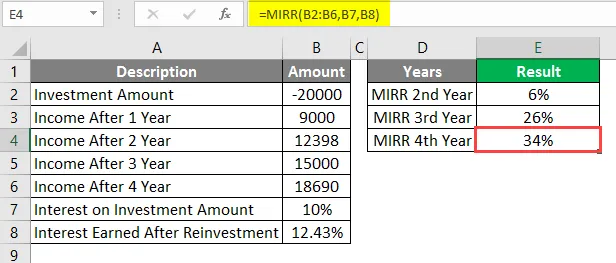
Nii saame MIRR-i valemi abil arvutada Exceli kaudu muudetud sisemise tootluse määra.
Rakendused:
- MIRRil on finantsmudelite valdkonnas laialdased rakendused, eriti investeerimispanganduse ja erakapitali või hüpoteegi valdkonnas.
- See töötab seal liitintressimäärana ja arvestab kõiki reinvesteerimise eelnevaid mõjusid. Tavaliselt kasutatav IRR (sisemine tootlus) arvestab siiski ühekordse reinvesteerimisega, vältides teiste reinvesteerimisväärtuste mõju kogukasumile.
Puudused :
- MIRR-funktsiooni üks levinumaid puudusi on kõike muud kui keerukus, mida ta teeb arvutustes, võttes arvesse kõigi varasemate tulude mõju. Kuigi see näib siin excelis olevat palju lihtsam, muutub reaalajas teoreetiliste arvutuste kohaselt valem MIRR-i jaoks keerukamaks.
- Peale selle ei ole investeeringutasuvuse arvutamiseks laialt levinud meetod ja populaarsuse tagamiseks vajavad organisatsioonid rohkem sotsialiseerumist.
See on sellest artiklist. Mässime asjad kokku mõne meeldejääva punktiga.
Asjad, mida meeles pidada
- väärtuse argument MIRR valemis peab sisaldama vähemalt ühte investeeringu väärtust (negatiivne väärtus) ja ühte tulu väärtust (positiivne väärtus), et saada modifitseeritud sisemist tootlust. Vastasel korral viskab see valem # DIV / 0! viga sinu poole.
- Kui väärtuse argument MIRR-is sisaldab teksti-, loogilisi või tühje väärtusi, siis neid eiratakse. Kuid nulli hoitakse arvutustes.
- MIRR kasutab väärtuste järjekorda tellimuse makse / sissetuleku tõlgendamiseks. Veenduge, et olete maininud makse- ja investeerimisväärtused järjestikku (makse väärtus algul negatiivse märgiga ja seejärel tulu / tulu väärtus koos kõigi positiividega).
- Laenusumma tuleks alati esitada negatiivse väärtusena. Kuna see on meie tehtud sularaha või investeeringute väljavool (see läheb läbi meie tasku, seega negatiivne või võlg).
- Modifitseeritud sisemine tootlus (MIRR) arvutatakse sama perioodi muutuva tootluse põhjal. Tähendab, te ei saa MIRR-i arvutada, kui kõik tulud pole tehtud sama ajavahemiku jooksul.
- #VÄÄRTUS! tõrge ilmneb siis, kui mõni esitatud argumentidest, st väärtus, finantseerimise_teade ja reinvesteerimis_arve, ei ole arvulised.
Soovitatavad artiklid
See on MIRR-i vormeli juhend excelis. Siin arutatakse, kuidas kasutada MIRR-i vormelit ja MIRR-funktsiooni excelis koos praktiliste näidete ja allalaaditava excelimalliga. Võite vaadata ka meie teisi soovitatud artikleid -
- Asenda valem Excelis
- Poissoni jaotus Excelis
- LOOKUPi valem Excelis
- SUBTOTAL valem Excelis